Hầu hết các vấn đề về máy tính đều có thể dễ dàng được truy nguyên từ các lỗi phần cứng hoặc phần mềm. Tuy nhiên, việc xác định nguyên nhân chính xác tại sao máy tính của bạn không hoạt động bình thường thường không hề đơn giản, thậm chí có thể gây bực bội. Việc hiểu rõ các triệu chứng và áp dụng quy trình chẩn đoán hợp lý sẽ giúp bạn tiết kiệm đáng kể thời gian và công sức trong việc khắc phục sự cố, đưa máy tính trở lại trạng thái hoạt động ổn định.
Tại Sao Việc Phân Biệt Lỗi Phần Cứng và Phần Mềm Thường Gặp Khó Khăn?
Việc xác định ranh giới giữa lỗi phần cứng và phần mềm có thể phức tạp hơn bạn nghĩ. Đôi khi, một vấn đề tưởng chừng là phần cứng lại do phần mềm gây ra và ngược lại, khiến ngay cả những chuyên gia công nghệ cũng có thể bị đánh lừa.
Một ví dụ điển hình là trường hợp của chiếc laptop Dell XPS cấu hình cao mà chúng tôi từng xử lý. Chiếc máy này thường xuyên gặp phải tình trạng treo, đơ hoặc xuất hiện lỗi màn hình xanh chết chóc (BSOD). Ban đầu, chúng tôi nhanh chóng xác định vấn đề là do quá nhiệt, một triệu chứng phổ biến của lỗi phần cứng. Với giả định này, chúng tôi đã tiến hành tất cả các bài kiểm tra thông thường, từ phần mềm đến phần cứng, nhưng mọi thứ đều cho thấy kết quả bình thường. Thậm chí, việc cài đặt lại Windows và cập nhật lên Windows 11 cũng không giải quyết được vấn đề.
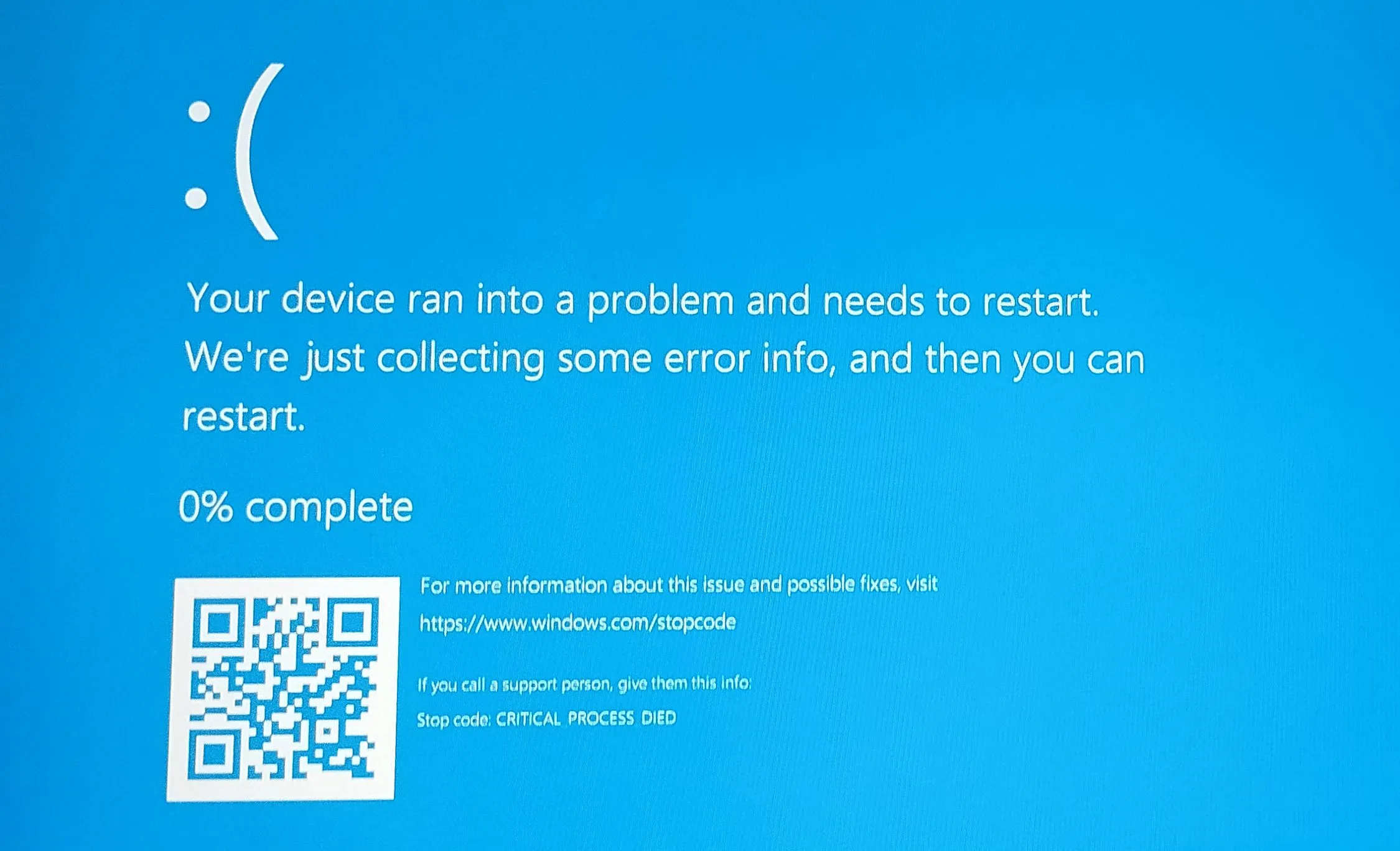 Hình ảnh minh họa lỗi màn hình xanh chết chóc (BSOD) trên hệ điều hành Windows
Hình ảnh minh họa lỗi màn hình xanh chết chóc (BSOD) trên hệ điều hành Windows
Sau đó, chúng tôi quyết định tháo rời laptop, kiểm tra kỹ lưỡng các quạt tản nhiệt, đảm bảo các bộ tản nhiệt được lắp đặt đúng cách và tìm kiếm các dấu hiệu hư hỏng phần cứng rõ ràng khác. Nhưng một lần nữa, mọi nỗ lực đều đi vào ngõ cụt. Cuối cùng, một công cụ có tên Power Settings Explorer đã giúp giải quyết bí ẩn. Dell đã cài đặt sẵn một tùy chọn gọi là Processor Boost Mode trên chiếc laptop này với chế độ “Aggressive” (Cực đoan). Việc thay đổi cài đặt này từ Aggressive sang Enabled đã khắc phục hoàn toàn sự cố. Đây là minh chứng rõ ràng cho thấy một cài đặt phần mềm tưởng chừng vô hại lại có thể gây ra các triệu chứng nghiêm trọng như lỗi phần cứng.
Triệu Chứng Thường Gặp Của Lỗi Phần Cứng và Phần Mềm
Mặc dù trong ví dụ trên, việc giải quyết vấn đề đã tốn khá nhiều thời gian, nhưng trong hầu hết các trường hợp, việc xác định nguyên nhân gốc rễ của sự cố máy tính thường không quá khó khăn. Hãy cùng xem xét các triệu chứng phổ biến thường giúp bạn đi đúng hướng.
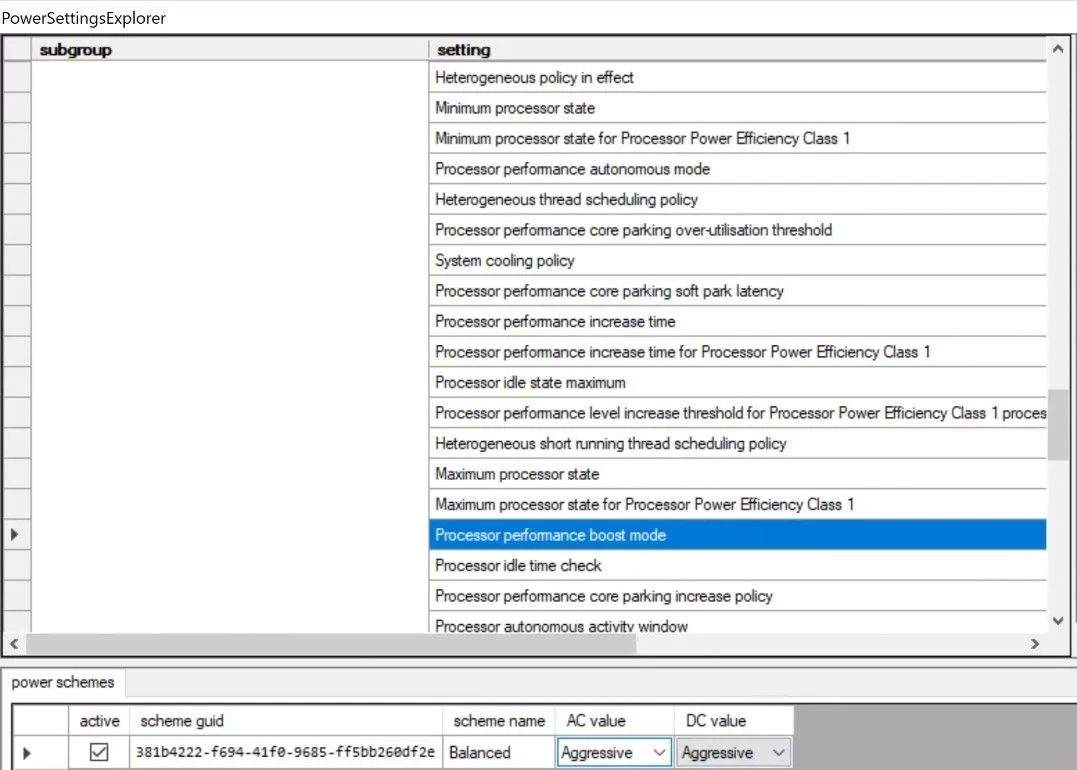 Giao diện phần mềm Power Settings Explorer hiển thị các tùy chọn quản lý năng lượng và hiệu suất CPU
Giao diện phần mềm Power Settings Explorer hiển thị các tùy chọn quản lý năng lượng và hiệu suất CPU
Triệu Chứng Lỗi Phần Cứng
Có những triệu chứng rất rõ ràng cho thấy lỗi phần cứng, chẳng hạn như máy tính hoàn toàn không khởi động được. Tuy nhiên, dưới đây là một số triệu chứng khác mà bạn cần lưu ý:
- Máy tính thường xuyên bị treo, đơ hoặc tự khởi động lại: Điều này có thể báo hiệu sự cố của các linh kiện như RAM hoặc GPU, đặc biệt khi thực hiện các tác vụ nặng như chơi game hoặc chỉnh sửa video.
- Phát ra âm thanh lạ: Các tiếng lách tách, tiếng rít hoặc tiếng rè rè thường là dấu hiệu của ổ cứng cơ (HDD, không phải SSD) hoặc quạt tản nhiệt gặp vấn đề.
- Máy tính quá nóng hoặc đột ngột tắt nguồn: Cho thấy hệ thống làm mát hoặc các linh kiện bên trong đang bị lỗi.
- Thiết bị ngoại vi không phản hồi: Các cổng kết nối, bàn phím, chuột hoặc các thiết bị ngoại vi khác không hoạt động có thể là dấu hiệu của lỗi bo mạch chủ hoặc cổng kết nối.
- Lỗi hiển thị hoặc biến dạng hình ảnh: Màn hình bị nhiễu hạt, nhấp nháy hoặc hiển thị màu sắc bị sai lệch cho thấy card đồ họa (GPU) hoặc màn hình đang gặp trục trặc.
Các lỗi phần cứng thường có tính chất dai dẳng hơn, có thể xảy ra ngẫu nhiên và không nhất quán. Ngoài ra, chúng có xu hướng trở nên tồi tệ hơn theo thời gian nếu không được khắc phục kịp thời.
Triệu Chứng Lỗi Phần Mềm
Các vấn đề về phần mềm có thể đơn giản là một cài đặt ẩn sâu trong hệ điều hành, khiến chúng khó chẩn đoán. Tuy nhiên, nếu máy tính của bạn gặp trục trặc ngay sau khi cài đặt một bản cập nhật hoặc một ứng dụng mới, đó chính là điểm khởi đầu để bạn điều tra.
Các dấu hiệu phổ biến thường cho thấy máy tính đang gặp vấn đề về phần mềm bao gồm:
- Thông báo lỗi liên tục: Các cửa sổ pop-up như “ứng dụng không phản hồi” có thể chỉ ra phần mềm bị hỏng hoặc lỗi.
- Hiệu suất chậm chạp: Hệ thống chạy ì ạch có thể là kết quả của phần mềm rác, phần mềm độc hại hoặc ứng dụng chạy ngầm chiếm dụng tài nguyên hệ thống.
- Sự cố khởi động: Các vấn đề khi tải hệ điều hành thường xuất phát từ các tệp hệ thống bị hỏng hoặc cập nhật lỗi.
- Ứng dụng bị treo hoặc thoát đột ngột: Các chương trình thường xuyên bị đóng băng hoặc tự thoát thường liên quan đến lỗi phần mềm.
- Sự cố kết nối: Khó khăn với Wi-Fi, Bluetooth hoặc kết nối mạng có thể do cài đặt sai cấu hình hoặc driver đã lỗi thời.
- Lỗi driver: Các driver cũ hoặc bị hỏng có thể gây ra nhiều loại lỗi hệ thống.
Sự phức tạp của các lớp phần mềm trong hệ thống hiện đại có thể khiến việc khắc phục sự cố trở nên khó khăn. Tuy nhiên, việc cài đặt lại các ứng dụng gặp sự cố hoặc kiểm tra các bản cập nhật thường là tất cả những gì cần thiết.
Hướng Dẫn Chẩn Đoán và Khắc Phục Nguyên Nhân Gốc Rễ
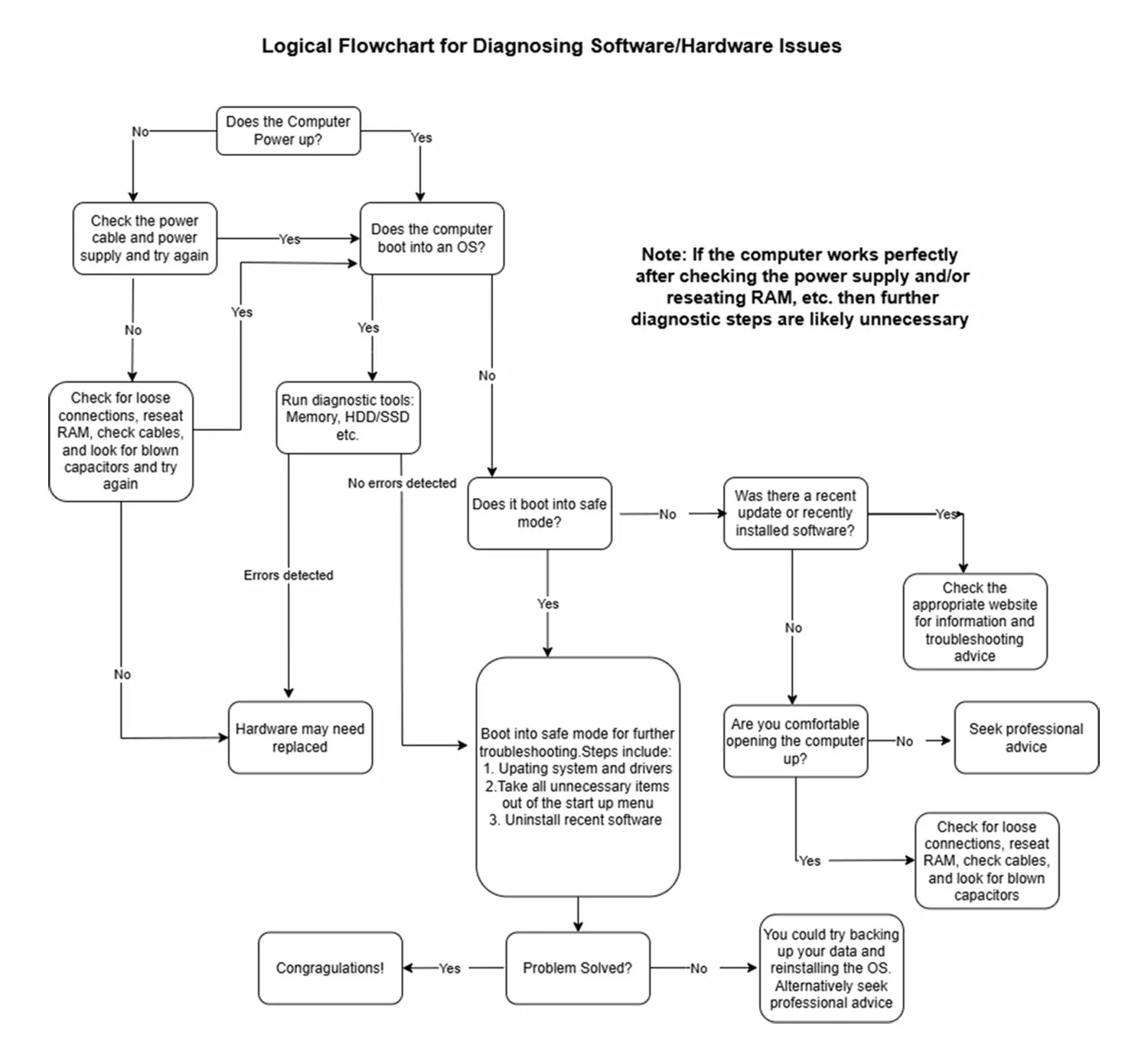 Sơ đồ quy trình từng bước để chẩn đoán và khắc phục sự cố máy tính
Sơ đồ quy trình từng bước để chẩn đoán và khắc phục sự cố máy tính
Sơ đồ trên không phải là một danh sách toàn diện các bước cần thiết, nhưng nó đại diện cho một phương pháp tiếp cận có hệ thống và sẽ hữu ích trong nhiều trường hợp. Dưới đây, chúng tôi đã phân tích các bước chính có thể giúp bạn chẩn đoán nguyên nhân gốc rễ của vấn đề và hy vọng hỗ trợ bạn giải quyết sự cố.
Kiểm Tra Vật Lý (Visual Inspection)
Bước này đặc biệt hữu ích nếu máy tính không bật nguồn, nhưng không giới hạn ở trường hợp đó. Bắt đầu bằng việc kiểm tra cáp nguồn và bộ nguồn (adapter laptop có thể kiểm tra bằng đồng hồ vạn năng). Ngoài ra, hãy kiểm tra xem các quạt tản nhiệt có hoạt động hiệu quả không. Ngay cả khi quạt vẫn quay, bộ tản nhiệt có thể bị bám bụi và cần được làm sạch.
Trong những trường hợp máy không bật nguồn, và nếu bạn cảm thấy thoải mái khi mở bên trong máy tính, bạn cũng có thể kiểm tra những điều sau:
- Đảm bảo mọi thứ (cáp, SSD, HDD, thanh RAM, v.v.) được kết nối chắc chắn.
- Tìm kiếm các khu vực sẫm màu hoặc có dấu hiệu cháy trên bo mạch chủ và các linh kiện ngoại vi.
- Kiểm tra xem các tụ điện có bị phồng không.
Mặc dù các bước này có thể được thực hiện trên một hệ thống không bật nguồn, chúng cũng hữu ích trong việc xác định các vấn đề phần cứng ít nghiêm trọng hơn. Tuy nhiên, trong trường hợp sau, việc thực hiện các bước tiếp theo sẽ dễ dàng hơn trước khi bạn cần đến tua vít.
Sử Dụng Công Cụ Chẩn Đoán
Có rất nhiều công cụ chẩn đoán giúp kiểm tra tình trạng máy tính. Mặc dù nhiều công cụ được thiết kế cho hệ thống Windows, nhưng cũng có các công cụ chẩn đoán tốt cho người dùng Mac. Việc chạy các công cụ này sẽ giúp xác định các vấn đề phần cứng như RAM bị lỗi, sự cố GPU, vấn đề với thiết bị lưu trữ và bo mạch chủ. Nếu có sẵn, bạn cũng có thể kiểm tra hệ thống bằng cách thay thế các linh kiện nghi ngờ bằng linh kiện đã được xác định là hoạt động tốt.
Khởi Động Vào Chế Độ An Toàn (Safe Mode) Hoặc Tương Đương
Chế độ an toàn (Safe Mode) bỏ qua việc tải các driver và phần mềm không cần thiết. Mặc dù không phải là một quy tắc tuyệt đối, nhưng thông thường, nếu máy tính của bạn khởi động được vào chế độ an toàn, vấn đề có nhiều khả năng liên quan đến phần mềm. Một khi đã vào chế độ an toàn, bạn có thể khắc phục sự cố bằng cách gỡ cài đặt phần mềm, hoàn tác các bản cập nhật, và thay đổi hành vi khởi động.
Cập Nhật Driver và Phần Mềm
Các driver lỗi thời và các bản cập nhật không thành công nằm trong danh sách những nguyên nhân phổ biến nhất gây ra các sự cố máy tính. Giống như các công cụ chẩn đoán, có rất nhiều tiện ích cập nhật driver miễn phí có thể hỗ trợ trong trường hợp này. Trong khi hầu hết các tiện ích này dành cho máy Windows, người dùng Mac cũng có thể khắc phục mọi vấn đề tiềm ẩn về driver. Ngoài ra, việc đảm bảo hệ điều hành của bạn được cập nhật đầy đủ các bản vá mới nhất có thể giải quyết nhiều vấn đề.
Cài Đặt Lại Hệ Điều Hành (Reinstall Your Operating System)
Theo kinh nghiệm của chúng tôi, đây là một trong những cách chắc chắn nhất để xác định vấn đề phần cứng. Trong hầu hết các trường hợp, việc cài đặt lại hệ điều hành sẽ hiếm khi thành công nếu có trục trặc về phần cứng. Đương nhiên, cách này cũng sẽ giải quyết mọi vấn đề phần mềm hiện có. Tuy nhiên, hãy luôn đảm bảo rằng hệ thống của bạn đã được sao lưu đầy đủ và dữ liệu của bạn an toàn trước khi tiến hành.
Cách bạn tiếp cận việc chẩn đoán và khắc phục sự cố máy tính của mình phần lớn sẽ phụ thuộc vào mức độ thoải mái và chuyên môn kỹ thuật của bạn. Mặc dù nhiều vấn đề có thể được giải quyết bằng một chút kiên nhẫn và các công cụ phù hợp, nhưng cũng có những lúc cần đến sự trợ giúp chuyên nghiệp. Điều này đặc biệt đúng khi có khả năng mất dữ liệu. Một cách tiếp cận hợp lý là giữ vững trong giới hạn chuyên môn của mình và giao máy cho một chuyên gia khi bạn cảm thấy vượt quá khả năng.


